Mündəricat
Gmail 900 milyarddan çox insanın gündəlik istifadə etdiyi güclü və təhlükəsiz e-poçt xidmətidir. O, qaralamaları saxlamaq, daha sonra göndərmək və internetdə geniş çeşidli e-poçtları axtarmaq imkanı kimi bir çox funksiyalar təklif edir. Bununla belə, bəzən mesajlar Gedənlər qutusunda ilişib qalır və Gmail onları daha sonra göndərmək üçün növbəyə qoya bilər (göndərirlərsə).
Şəxsi kimi bəzi vacib e-məktublar göndərməyə çalışarkən bu, problemi ağırlaşdıra bilər. məlumat və ya biznes-biznes məzmunu.
Gmail-in Gmail Gidenlər Qutunda ilişib qalmasına səbəb nədir?
Gmail-də mesaj göndərməyə cəhd edərkən bu problemlə qarşılaşmış ola bilərsiniz, lakin onlar poçtun qalan hissəsinin daha sonra göndərilməsi üçün Gmail Giden qutusu növbəsində saxlayın. Qarşıdan gələn sual “Mənim poçtumun Gedənlər qutusunda ilişib qalmasına səbəb nədir?”.
Google Chrome, internet bağlantınız və hətta yeniləmələrin olmaması kimi bir neçə dəyişən bu problemlə üzləşməyinizə səbəb ola bilər. Gmail Tətbiqi.
Hətta iPhone və ya Android telefonunuz öz mobil datası ilə Gmail tətbiqinizdən gələn və gedən e-poçtların axıcılığına müdaxilə edə bilər.
Gmail-in Gedənlər qutusunda ilişib qalmasını necə dayandırmaq olar
Gidən Qutunuza Göndərilən Fayl Qoşmalarının Ölçüsü
Bəzən videolar və ya şəkillər kimi mesajlarınıza keçidlər və əlavələr göndərilən mesaj üçün fayl ölçüsü limitini keçə bilər. Tez problemlərin aradan qaldırılması fayl əlavəsini bölmək olardıayrı qoşmalar.

Əgər siz böyük sənəd, video, PDF və ya şəkillər kimi böyük fayl əlavə edilmiş mesaj göndərməyə çalışırsınızsa. Sonra, bu vəziyyətdə, fayl ölçüsünün 25 GB-dan çox olmamasını təmin edərdiniz. Gmail istifadəçiyə yalnız 25 GB daxilində fayl qoşmaları olan e-məktubları göndərməyə və qəbul etməyə icazə verəcək.
Müəyyən GB məbləği göndərmək üçün yollar yaratmaq lazımdırsa, faylları birləşdirmək və bölmək üçün ILovePDF kimi alətlərdən istifadə edə bilərsiniz. birdən çox fayl və e-poçt üzərindən faylların sayı.
İnternet Bağlantısını Yoxlayın
Bəzən internet bağlantınız mesajlarınızın sizə necə göndərilməsinə və çatdırılmasına təsir göstərə bilər. Sabit olduğundan əmin olmaq üçün WiFi və LAN kabel bağlantılarınızı yoxlayın. Həmçinin, internet bağlantınızı tamamilə sıfırlamağa cəhd edə bilərsiniz.

İnternet bağlantınız sayt məlumatlarına və ya Gmail hesabınıza təsir etmirsə, siz həmişə əməliyyat sistemini şəbəkədən ayırıb onu sıfırlaya bilərsiniz. Cihazınızın istirahət etməsi Chrome brauzerinin, Google Diskin və arxa fonda işləyən proqramların funksiyalarına təsir göstərə biləcək daha möhkəm internet bağlantısını bərpa etməyə kömək edə bilər.
Mesaj "göndərilir" kimi oxunduğunda cihazı ayırmayın. Bu, göndərilən mesajda məlumat istifadəsinin pozulmasına və ya pozulmasına səbəb ola bilər. Bu, internet bağlantısına da aiddir, hazırda poçt göndərirsinizsə, internet bağlantınızı söndürməyin.
Hesab Ayarları Tətbiqinizi Yoxlayın.
Hesab ayarlarınızvə onların necə qurulduğu Gmail-in Gələnlər və Gedənlər qutusuna necə təsir edə bilər və düzgün olmayan konfiqurasiyaya səbəb ola bilər. Aşağıdakı həll bunların necə təsirləndiyinə əsas nümunədir.
Gmail-in Oflayn Rejimdə Olmadığını Yoxlayın

Google sizə imkan verəcək bir funksiya təqdim edir. hətta onlayn olmasanız belə, cavab vermək, axtarış etmək və gələnlər qutusundan keçmək imkanı verir. Əməliyyat sisteminiz yenidən onlayn olduqda, Gmail tamamladığınız e-məktubları avtomatik göndərir.
Oflayn rejimdən istifadə bəzi istifadəçilər üçün gözəl xüsusiyyətdir, baxmayaraq ki, bu seçim mesajlarınızın Gmail-in Gedənlər qutusunda ilişib qalmasına səbəb ola bilər.
- Həmçinin Baxın : Outlook üçün Gmail Bələdçisi
Ona görə də Gmail-in Gedənlər qutusunda ilişib qalmış e-poçtları düzəltmək üçün Gmail-də oflayn rejimi söndürdüyünüzə əmin olun. .
Telefonunuzda və ya iş masanızda Gmail tətbiqini açın və istifadəçi adı və parolunuzla daxil olun. Hesabınıza uğurla daxil olduqdan sonra dişli çarx işarəsini tapın (sağ yuxarı küncdə, axtarış panelinin altında yerləşir) və onu seçin.


Dişli çarxı kliklədikdən sonra , siz açılan menyu görəcəksiniz. "Bütün parametrlərə baxın" deyən seçimi tapın və üzərinə klikləyin. Bundan sonra, parametrlər tətbiqinin yuxarı hissəsində bir başlıq görəcəksiniz; “Oflayn tab” üzərinə klikləyin.


Nəhayət, siz “Oflayn rejimi aktivləşdirin” seçimini edəcəksiniz, oradan Google veb saytınızı yeniləyəcək və öz hesabınıza yenidən e-poçt göndərməyə çalışacaqsınız.Gedən qutusu qovluğu. Bu, Gmail'in Gedənlər qutusunda ilişib qalmış mesajlarınızın həlli olub-olmadığını göstərəcək.
E-poçtlar Gmail Gedənlər Qutusu'nda ilişib qalanda Gmail-in keşlənmiş məlumatlarını silin
Bəzən yaddaş Gmail tətbiqinizin keşində tıxanır. , bu, mesajlarınızın Gmail Giden qutusunda ilişib qalmasına təsir edə bilər. Keşinizi təmizləməmək kukilər və sayt datasının arxa plan data istifadənizə daim təsir göstərməsi ilə nəticələnə bilər.
Arxa fon datasından istifadəyə və birdən çox proqram keşinin işləməsinə icazə verdikdə, müntəzəm təşkil olunmayan və ya digər sayt və mobil data ciddi şəkildə təsirlənə bilər. silindi.
Gmail Gedənlər qutusunda ilişib qalan e-poçtlarınız varsa, adətən, bu, yükləmə xətası kimi tanınır. Tətbiq datası, proqram keşi, üçüncü tərəf veb saytı və digər sayt datası birbaşa bu dəyişənlə əlaqələndirilə bilər.
Android Cihazlarında Gmail Keşi silinir.
Android istifadə edirsinizsə Gmail-in keşini silmək üçün parametrlər sekmesine daxil olmaq istəyəcəksiniz. Sonra "Proqramlar" sekmesini seçəcəksiniz. (Cihazınızdakı bütün proqramlarda parametrləri tənzimləyə biləcəyiniz yer)

Bütün proqramların seçimləri arasında sürüşdürərkən Gmail tətbiqini tapın və seçin. Gmail-i seçdikdən sonra, proqram məlumatının aşağı sağ hissəsində, “Məlumatları təmizləyin” üzərinə klikləyin.

Məlumatları təmizlədikdən sonra o, sizə bütün məlumatları “və ya” keşi təmizləmək seçimi verəcək. Təmiz keşi seçin.
Nə olursa olsun, əksər proqramlar üçün datanın təmizlənməsi eyni prosesdir.istifadə etdiyiniz əməliyyat sistemi. Bu halda biz sizə PC-də Gmail keşini necə təmizləməyi göstərəcəyik.
Göndərərkən E-poçt tıxandığı zaman PC-də Gmail keşini necə təmizləmək olar.
İlk olaraq Chrome brauzerinizi açın. , və yuxarı sağ küncdə üç şaquli nöqtəyə klikləyin. Sonra “parametrlər”i seçin.
Sonra ekranın ən solunda yerləşən “Məxfilik və Təhlükəsizlik nişanı” üzərinə klikləyəcəksiniz. Həmin kranı kliklədikdən sonra “Kukilər və Sayt Məlumatları”nı seçin.
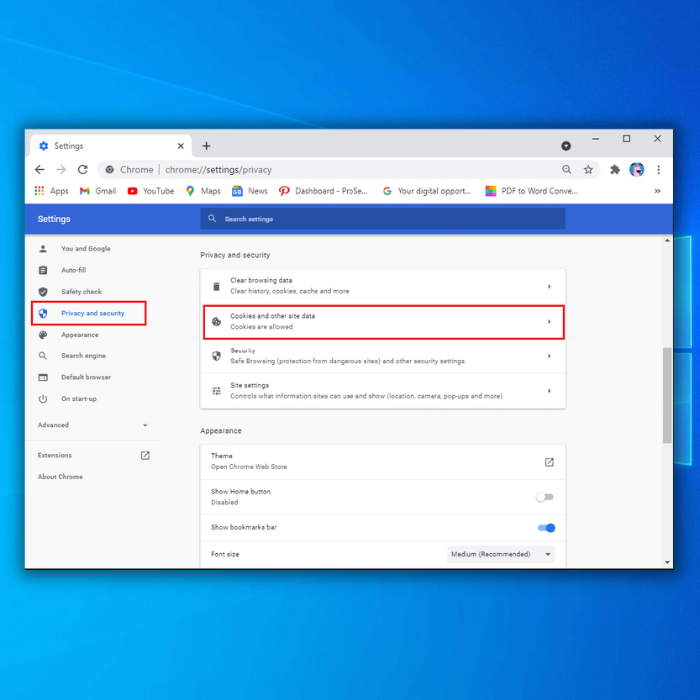

Sonra, axtarış kranından istifadə edərək, yuxarı sağ küncdə “Mail” yazın. ekran. Daha sonra Gmail-in keşini təmizləmək üçün “mail.google.com” ünvanının yanındakı zibil qutusu işarəsinə klikləməyə davam edəcəksiniz.
Niyə Mənim Gmailim Gedənlər qutusuna gedir və Yüklənmir?
Mesajlarınızın Gmail tətbiqiniz üçün Gedənlər və ya Gələnlər qutusuna yüklənməməsinin bir neçə potensial səbəbi. Xoşbəxtlikdən, Techloris-də Gmail Tətbiqinizin düzgün yüklənməməsinə həsr olunmuş məqalə var. “Gmail Niyə Yüklənmir” səhifəmizə baxmaq üçün bura klikləyin.
Tez-tez verilən suallar
Niyə e-poçt göndərə bilərəm, amma onları qəbul etmirəm?
Qəbul edə bilmirəm. müntəzəm e-poçtlarınızdan hər hansı biri birdən internet bağlantınızla əlaqəli ola bilər. Şəbəkə bağlantınızı sıfırlamağa cəhd edin. Wi-Fi-ı sıfırladıqdan sonra siz də Gmail hesabınızı bağlamalı və açmalısınız.
Mənim Gələnlər Qutusu niyə düzgün işləmir?
Əgər xüsusi tablar vəəməliyyatlar həmişə olduğu kimi rəvan getmir, tətbiqinizin versiya tarixçəsinə baxın. Play Store-a daxil olaraq Gmail tətbiqini yeniləyin. Güncəlləmək belə deyilsə, oflayn tabdan istifadə edərək oflayn rejimi söndürüb yandırmağa cəhd edin.
Oflayn rejimdən istifadə etmək Gmail taktikası bəzən Google tətbiqi üçün sıfırlama rolunu oynaya bilər.
Gmail Tətbiqinin E-poçt Göndərməməsini Necə Düzəliş Edirəm?
Fərdilərin Gmail tətbiq keşini təmizləmək, Gmail tətbiq yeniləmələrini yoxlamaq və internet bağlantılarını sıfırlamaqla yanaşı cihazlarını sıfırlamaq üçün diqqət etməli olduğu sadalanan prosedurlar .
Bunların hamısı göndərilən e-məktublarınıza, Gedənlər qutusunda ilişib qalmış e-poçtları necə həll etdiyinizə və ya sadəcə Gmail tətbiqi ilə bağlı problemlərə təsir edə bilər.
Google Hesabımdan Kilid Olsam Nə etməliyəm ?
Google hesabınızın bloklanması fırıldaqçılıq və hakerlər də daxil olmaqla bir neçə səbəbə görə ola bilər. Xoşbəxtlikdən, Techloris-də yalnız kilidlənmiş Google hesabları üçün məqalə var. “Google Hesabı Bağlanıb? Bunu necə düzəltmək olar.”
Poçtum Gmail Gedənlər Qutusu-da ilişib qalsa, Mən Fonda Məlumat İstifadəsinə İcazə Verməliyəm?
E-poçtlarınız ilişibsə, arxa fonda data istifadəsi seçimini yandırmaq həqiqətən sizə kömək edə bilər. Gmail-in Gedənlər qutusunda. Siz bunu Oflayn poçtla da sınaqdan keçirə biləcəksiniz.
Mobil datadan sabit şəbəkə bağlantısı kimi müntəzəm istifadə edirsinizsə, bu, ola bilər.əməliyyat cihazınızda məlumat qoruyucu nişanınızın aktiv olması mümkündür. Bu, Gmail-in mobil məlumatlarınızdan istifadə etməsinə və e-poçtları qəbul etməsinə və hətta göndərməsinə mane ola bilər. Xüsusi "Gmail-in Gedənlər qutusunda ilişib qalmış e-poçt" problemini həll etmək üçün arxa fonda data istifadəsinə icazə vermə seçimini aktiv etməyi düşünməlisiniz.
Android cihazı və iPhone istifadəçisi arxa fonda işləyən proqramlara icazə vermək üçün eyni addımları yerinə yetirə bilər.
Mobil Data Gmail Gedənlər qutusunda ilişib qalmış e-poçtları düzəldəcəkmi?
Əgər mobil datanız şəbəkənizlə yeganə əlaqədirsə, bəli, mobil datanız Gmail tətbiqinizdə nasazlığa səbəb olur. Buna görə də evinizdə şəbəkəyə və ya Wi-Fi-ya bir neçə əlaqə formasının olması müdrik və təhlükəsizdir.

